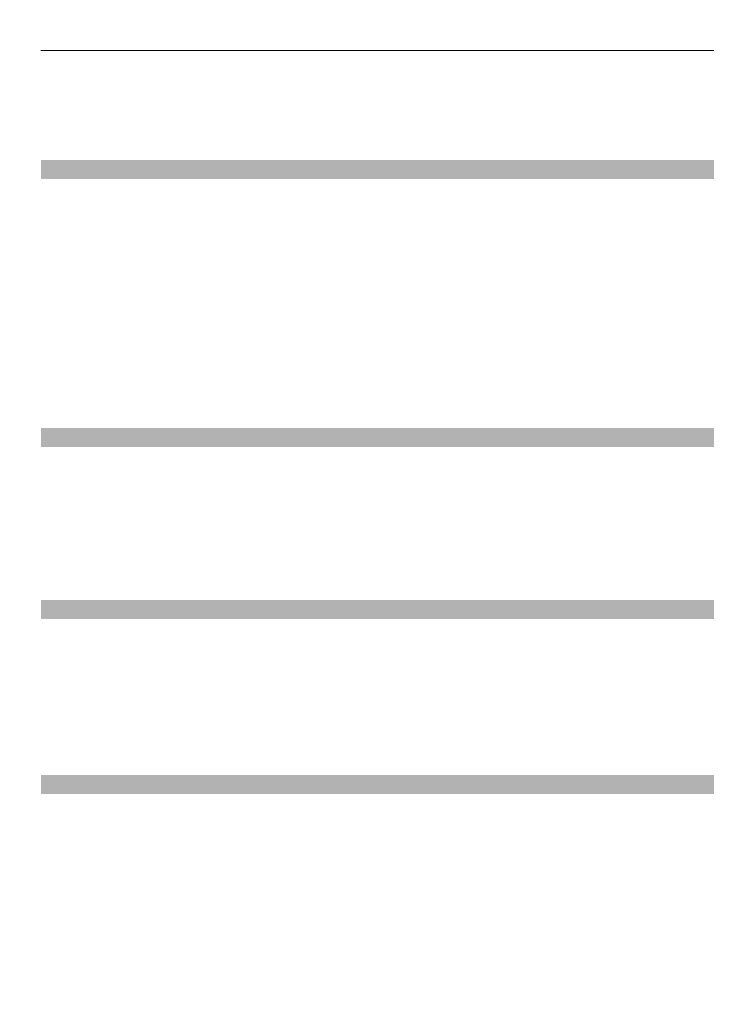
Trådløs opdatering af software
Din tjenesteudbyder kan sende softwareopdateringer direkte til enheden via en trådløs
forbindelse (netværkstjeneste). Afhængigt af din enhed er det ikke sikkert, at denne
valgmulighed er tilgængelig.
Support og opdateringer 17
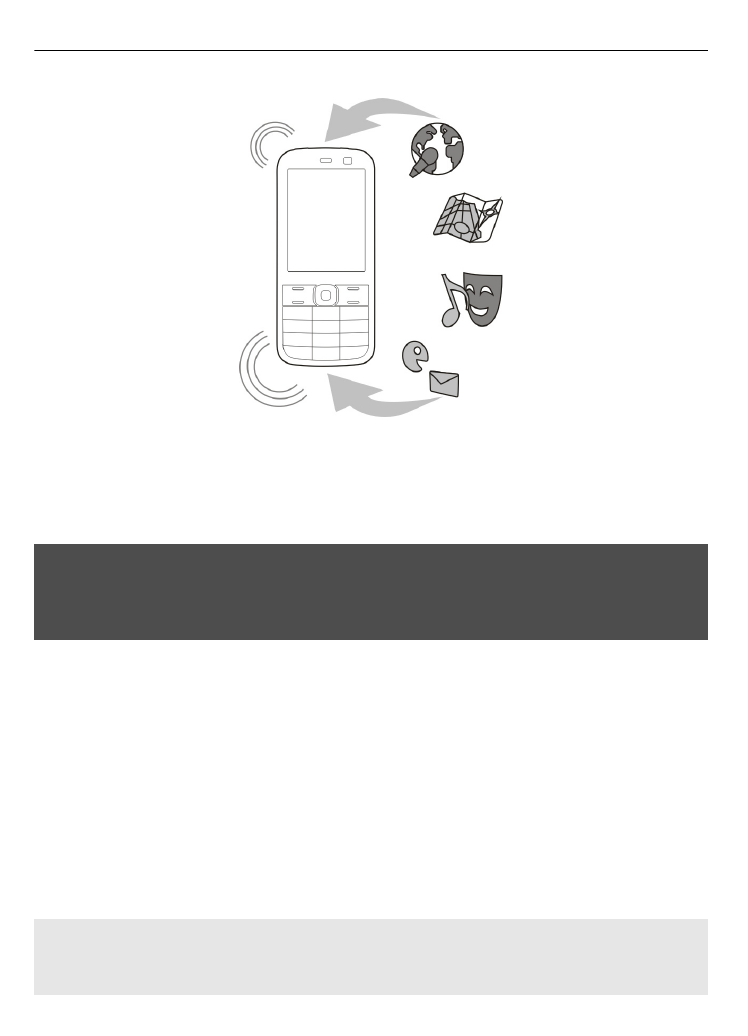
Når du henter softwareopdateringer, kan det medføre, at der overføres store mængder
data (netværkstjeneste).
Kontrollér, at enhedens batteri er tilstrækkeligt opladet, eller tilslut opladeren, før
opdateringen sættes i gang.
Advarsel:
Hvis du installerer en softwareopdatering, kan du ikke bruge enheden, heller ikke til
nødopkald, før installationen er fuldført, og enheden er genstartet. Husk at
sikkerhedskopiere data, før du accepterer, at der installeres en opdatering.
Anmodning om en softwareopdatering
1 Vælg
Menu
>
Indstillinger
og
Telefon
>
Telefonopdateringer
for at anmode om
tilgængelige opdateringer af softwaren fra tjenesteudbyderen.
2 Vælg
Aktuel software
for at få vist den aktuelle softwareversion og kontrollere,
om der er brug for en opdatering.
3 Vælg
Hent tlf.software
for at hente og installere en softwareopdatering. Følg
vejledningen.
4 Hvis installationen blev annulleret efter overførslen, skal du vælge
Installer SW-
opdat.
for at starte installationen.
Softwareopdateringen kan tage flere minutter. Kontakt din tjenesteudbyder, hvis der
er problemer med installationen.
Automatisk søgning efter ny software til enheden
Vælg
Automat. SW-opdat.
, og vælg derefter, hvor ofte der skal søges efter ny software.
Vælg
Aldrig
for at deaktivere funktionen.
18 Support og opdateringer